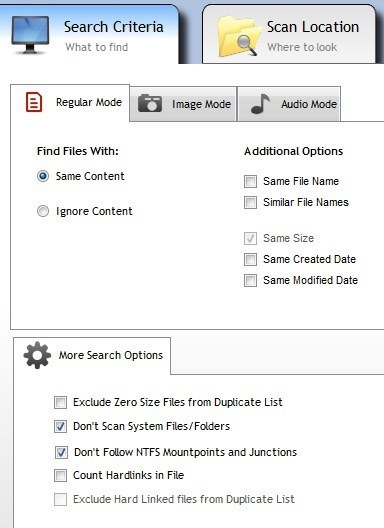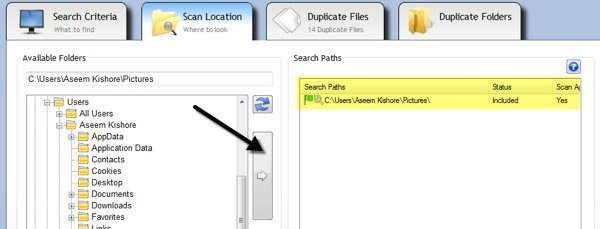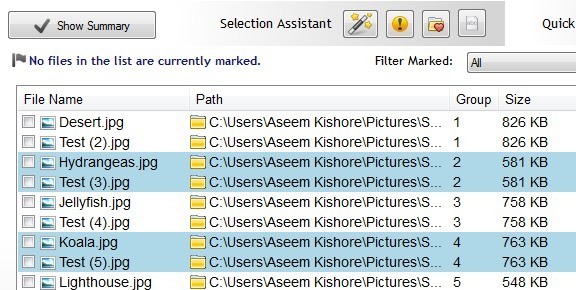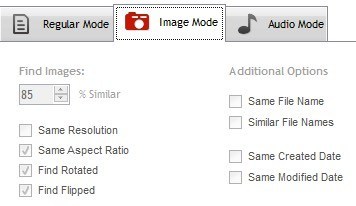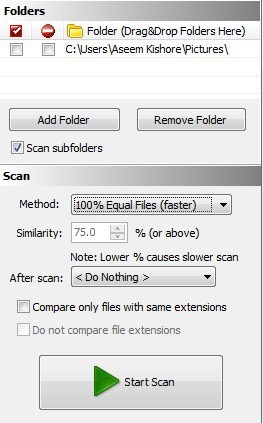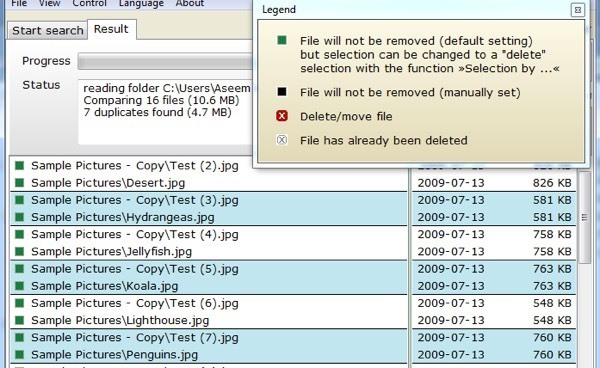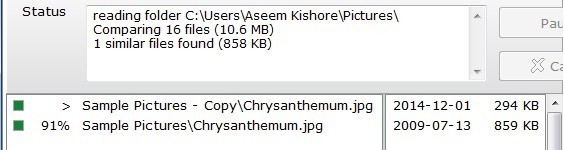Tìm kiếm một số tiện ích để tìm các tệp trùng lặp và ảnh trên máy tính của bạn một cách nhanh chóng và dễ dàng? Gần đây tôi đã tổ chức tất cả dữ liệu mà cha tôi đã lưu trữ trên nhiều máy tính và nhiều ổ cứng gắn ngoài vào một vị trí được sao lưu an toàn, nhưng thấy rằng có nhiều bản sao của mọi thứ. Không có cách nào tôi sẽ cố gắng tự tìm ra những gì giống nhau và bản sao là gì, vì vậy tôi đã tiếp tục và thử một vài chương trình tìm kiếm trùng lặp.
Trong bài viết này, tôi ' sẽ đề cập đến những cái tôi đã sử dụng và đưa ra một cái nhìn tổng quan ngắn gọn về cách chương trình hoạt động, hiệu quả của nó và bất kỳ vấn đề nào mà tôi gặp phải. Cần lưu ý rằng bạn sẽ không bao giờ hoàn toàn tin tưởng vào kết quả của một chương trình tìm kiếm trùng lặp vì luôn có các kịch bản có thể gây nhầm lẫn cho các thuật toán tìm kiếm và cung cấp cho bạn các kết quả dương tính giả. Vì vậy, luôn luôn kiểm tra kỹ một lần trước khi bạn xóa bất cứ điều gì.
Ngoài ra, nó đi mà không nói rằng bạn chắc chắn nên thực hiện một bản sao lưu của tất cả các dữ liệu trước khi bạn bắt đầu quá trình này chỉ trong trường hợp. Khi bạn đã chắc chắn dữ liệu chính xác đã bị xóa, bạn có thể loại bỏ bản sao lưu gốc.
NirSoft SearchMyFiles
Nếu bạn đang tìm kiếm một số công cụ phần mềm hữu ích nhất cho Windows, sau đó NirSoft nên là nơi đầu tiên bạn nhìn. Một trong những công cụ của họ là SearchMyFiles, cơ bản là một công cụ tìm kiếm siêu cho các tệp và thư mục cục bộ của bạn. Nó có hàng tấn bộ lọc cho phép bạn tìm kiếm theo ký tự đại diện, theo ngày tháng, theo nội dung tệp, theo kích thước tệp, theo thuộc tính tệp, v.v.
Nó cũng có chế độ tìm kiếm được gọi là Tìm kiếm trùng lặp. Khi bạn tải xuống và chạy nó (không cần cài đặt), chỉ cần nhấp vào trình đơn thả xuống ở trên cùng và thay đổi giá trị thành tìm kiếm trùng lặp.
Tiếp theo, bạn chọn thư mục cơ sở nơi bạn muốn tìm kiếm bắt đầu. Như bạn có thể thấy, mọi thứ khác là tự giải thích. Nếu bạn chỉ tìm kiếm các tệp trùng lặp và muốn tìm tất cả các tệp đó, thì đừng thay đổi bất kỳ bộ lọc hoặc cài đặt nào. Theo mặc định, chúng được định cấu hình để tìm kiếm mọi thứ. Nếu bạn muốn hạn chế các loại tệp được quét, thì bạn nên sử dụng các bộ lọc.
Tiếp tục và nhấp Bắt đầu tìm kiếmvà bạn sẽ nhận được kết quả trong cửa sổ bật lên . Tôi đã thử các thử nghiệm của mình trên các ảnh mẫu có trong Windows 7 và nó hoạt động khá tốt. Mặc dù tên tệp cho các ảnh khác nhau, có vẻ như tìm các bản sao chỉ dựa trên kích thước. Nếu chúng có cùng kích thước, các tệp được coi là trùng lặp. Khi tôi thay đổi kích thước một trong những bức ảnh, nó không còn hiển thị chúng như là bản sao mặc dù nó là cùng một bức ảnh, chỉ là một kích thước khác.
Phương pháp tìm kiếm này là tốt, nhưng nó không hoàn hảo cho ảnh có thể là thời điểm bạn có cùng một bức ảnh với hai tên khác nhau hoặc cùng một hình ảnh ở các kích cỡ khác nhau. Tôi cũng gặp phải sự cố với các tài liệu có nội dung giống nhau và thậm chí có cùng tên nhưng có kích thước hơi khác nhau và do đó không hiển thị trong kết quả. Sẽ tốt hơn nếu họ cũng hiển thị các tệp có cùng tên ngay cả khi chúng có kích thước khác nhau.
Nó thực sự phụ thuộc vào mục tiêu của bạn, nhưng tôi sẽ đề cập đến các chương trình khác tìm kiếm khác nhau trong trường hợp đây không phải là những gì bạn đang tìm kiếm.
Trình dọn dẹp trùng lặp
Duplicate Cleaner miễn phí tốt hơn một chút so với tiện ích NirSoft vì nó có nhiều tùy chọn nâng cao hơn cho các tiêu chí tìm kiếm. Thứ nhất, bạn phải chọn xem bạn có muốn tìm các tệp có cùng nội dung hoặc nếu bạn muốn bỏ qua nội dung. Sau đó, bạn cũng có thể chọn các tùy chọn như Tên tệp tương tự, Tên tệp tương tự và cùng kích thước.
Sử dụng các tiêu chí này, bạn có thể thực hiện các tìm kiếm phức tạp hơn cho các bản sao giống như tìm kiếm tất cả các tệp có cùng tên, nhưng không nhất thiết có cùng kích thước và tìm kiếm tất cả các tệp có cùng nội dung nhưng không nhất thiết phải có cùng tên.
Khi bạn chọn tiêu chí tìm kiếm, sau đó bạn phải thêm các vị trí tìm kiếm. Hãy tiếp tục và điều hướng đến thư mục rồi nhấp vào nút mũi tên nhỏ để di chuyển thư mục đó sang bên Đường dẫn tìm kiếm.
Khi bạn hoàn tất, hãy nhấp vào nút Quét ngay ở trên cùng và kết quả sẽ hiển thị trong phần Tệp trùng lặphoặc Thư mục trùng lặp.
Bây giờ để loại bỏ các tệp, bạn phải nhấp vào biểu tượng cây đũa phép nhỏ bên cạnh Trợ lý lựa chọn, nhấp vào Đánh dấu, sau đó Chọn theo nhóm, sau đó chọn Tất cả trừ một tệp trong mỗi nhóm.
Điều này sẽ đánh dấu tất cả các tệp trong một nhóm các bản sao trừ một nhóm. Để xóa các bản sao, bạn phải nhấp vào biểu tượng Xóa tệptròn ở trên cùng. Bạn cũng có thể đánh dấu các tệp với các tiêu chí khác nhau, nhưng đây là cách dễ nhất khi cố loại bỏ các bản sao.
Bạn cũng có thể nhận thấy Chế độ hình ảnhvà Âm thanh Chế độtrong Tiêu chí tìm kiếm và cả hai đều hoạt động rất tốt, nhưng không phải tất cả các tính năng đều miễn phí. Tùy chọn chế độ hình ảnh là tốt nhất, nhưng nó đòi hỏi bạn phải mua phiên bản Pro với giá 30 đô la. Tôi rất muốn giới thiệu Pro cho bất kỳ ai thực sự phải đối phó với hàng tấn bản sao bao gồm ảnh và tệp âm thanh vì tôi đã sử dụng nó và nó đã tiết kiệm rất nhiều thời gian cho phiên bản miễn phí.
Với chế độ hình ảnh, bạn có thể tìm thấy các hình ảnh tương tự ngay cả khi chúng có độ phân giải khác hoặc đã được xoay hoặc lật. Chế độ âm thanh sẽ cho phép bạn tìm kiếm các bài hát trùng lặp theo siêu dữ liệu miễn phí, nhưng nếu bạn muốn so sánh dữ liệu âm thanh thực tế, bạn sẽ phải mua phiên bản Pro.
Trình tìm kiếm tệp trùng lặp nhanh
Nếu bạn đang tìm kiếm các tìm kiếm trùng lặp chính xác, thì Trình tìm kiếm tệp trùng lặp nhanh là một lựa chọn tốt. Phiên bản miễn phí sẽ cho phép bạn tìm các bản sao không giới hạn chính xác, nhưng chỉ có 10 nhóm các tệp tương tự. Chức năng tệp tương tự khá hữu ích vì nó có thể giúp bạn tìm các tài liệu như tài liệu Word giống hệt về mặt nội dung, nhưng vì một số lý do có kích thước khác nhau và các biến thể nhỏ khác.
Tuy nhiên, chức năng đó cùng với một số tính năng khác như bộ lọc và khả năng xóa các tệp trùng lặp sẽ đặt bạn trở lại 40 đô la, đây là cách quá cao cho một chương trình chỉ tìm thấy bản sao. Tuy nhiên, phiên bản miễn phí thực hiện tốt việc tìm kiếm các bản sao chính xác.
Chỉ cần nhấp Thêm thư mụcở trên cùng để chọn các thư mục bạn muốn tìm kiếm trùng lặp, sau đó chọn tìm kiếm của bạn và cuối cùng nhấp vào nút Bắt đầu quét. Theo mặc định, phiên bản miễn phí sẽ cung cấp kết quả không giới hạn cho 100% tệp bằng nhau, có nghĩa là chúng phải có kích thước chính xác.
Một lần nữa, chương trình này sẽ không hiển thị cho tôi hai tệp Word có cùng tên và có cùng nội dung vì chúng có kích thước hơi khác nhau. Khi tôi chọn tùy chọn Tệp tương tựvà đặt Giá trị tương tựthành 75%, sau đó nó hiển thị chính xác. Tuy nhiên, nó sẽ chỉ hiển thị cho bạn 10 nhóm các tệp tương tự trong phiên bản miễn phí, điều này khá khó chịu.
Nói chung nó là một nhưng chỉ hữu ích cho các bản sao chính xác. Hoạt động tốt nhất với nhiều bản sao của ảnh, video hoặc tệp âm thanh và không tốt lắm với tài liệu.
Chống Twin
Nó có tên buồn cười, nhưng Anti-Twin là một công cụ tìm kiếm trùng lặp tốt khác có giao diện rõ ràng và không cố gắng kích hoạt bạn bằng quảng cáo. Như với hầu hết các chương trình khác được đề cập ở trên, nó không hoàn toàn bắt tất cả các tài liệu trùng lặp trừ khi bạn tìm kiếm theo tên tệp giống hệt nhau. Thông thường với tài liệu, hiếm khi bạn sẽ có các bản sao có tên khác, vì vậy các chương trình này sẽ vẫn hoạt động với hầu hết mọi người.
Trong Anti-Twin, bạn phải chọn từ một hoặc hai thư mục “base” và sau đó từ một vài tùy chọn. Nếu bạn có hai thư mục trong một thư mục chính, thì bạn có thể chỉ cần chọn thư mục cấp cao nhất làm thư mục cơ sở và sau đó chọn hộp Bao gồm thư mục con. Sau đó, bạn sẽ chọn Chỉ các tệp trong các thư mục con khácđể so sánh.
Nếu bạn có hai thư mục ở các vị trí hoàn toàn khác nhau, hãy chọn một thư mục cơ sở rồi kiểm tra thư mục thứ 2và chọn thư mục thứ hai làm thư mục cơ sở khác. Sau đó, bạn sẽ chọn hộp Chỉ các tệp trong các thư mục cơ bản khác. Bạn cũng có thể chọn So sánh tất cả các tệpđể so sánh mọi thứ trong thư mục cơ sở và / hoặc thư mục con với nhau.
Đối với Phương pháp so sánh, bạn có thể So sánh tên hoặc So sánh nội dung hoặc so sánh cả hai. Lưu ý rằng nếu bạn chọn cả hai hộp, so sánh sẽ trước hoạt động ANDcó nghĩa là cả hai tiêu chí sẽ cần phải khớp nhau để nó hiển thị dưới dạng trùng lặp.
Nhấp vào nút Tìm kiếm tệp trùng lặp và bạn sẽ được đưa đến màn hình tiếp theo, nơi bạn có thể xem kết quả. Những gì tôi thực sự thích về chương trình này là khả năng so sánh hình ảnh (pixel) khi tìm kiếm hình ảnh trùng lặp. Về cơ bản, nếu bạn có hai hình ảnh giống nhau, nhưng hình ảnh có độ phân giải thấp hơn, bạn sẽ muốn nhấp So sánh nội dungvà sau đó nhấp vào So sánh hình ảnh (pixel)nút radio. Giảm tỷ lệ phần trăm xuống còn 95% và sau đó thực hiện tìm kiếm.
Như bạn thấy, tôi có hai tệp có cùng tên nhưng có kích thước khác nhau do độ phân giải. Khi bạn giảm phần trăm so khớp, bạn sẽ thấy một hộp kiểm mới có tên là i nc. 100%, về cơ bản sẽ hiển thị cho bạn những hình ảnh trùng lặp chính xác. Nếu không, bạn sẽ chỉ nhìn thấy những cái tương tự, nhưng không khớp chính xác.
Vì vậy, bạn có bốn chương trình có những ưu điểm và nhược điểm khác nhau, nhưng hoàn thành công việc. Có rất nhiều chương trình loại bỏ trùng lặp khác, nhưng nhiều chương trình có quảng cáo hoặc đi kèm với phần mềm rác. Nếu bạn có bất kỳ câu hỏi hoặc vấn đề nào, hãy đăng bình luận. Hãy tận hưởng!